Minecraft در وهله اول به دلیل همه کاره بودن مورد پسند میلیون ها بازیکن قرار گرفت. در اینجا ، همه می توانند بدون اینکه به یک کار خاص گره خورده باشند ، انتخاب کنند که دقیقاً در هر لحظه چه کاری باید انجام دهند. علاوه بر این ، بازیکنان در اکثر موارد حتی نحوه شخصیت آنها را تعیین می کنند. پوست آن به روش های مختلف نصب می شود.
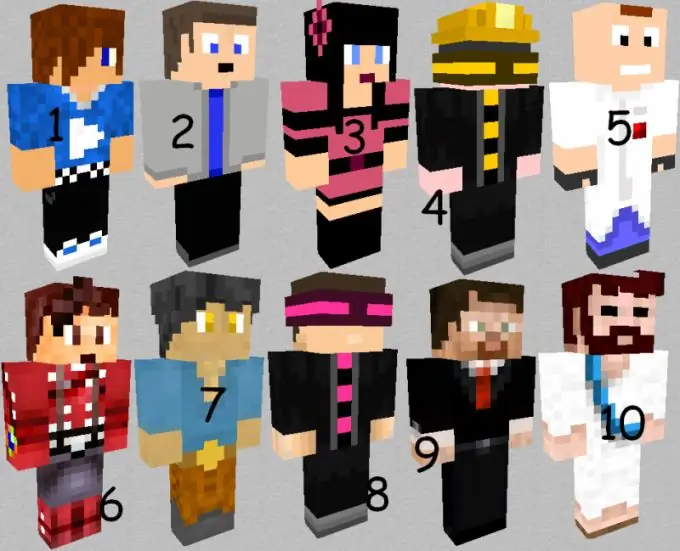
ضروری است
- - کپی مجاز از بازی
- - سایت های ارائه دهنده پوسته
- - نام مستعار بازیکن دیگر
- - سرورهای دزد دریایی
دستورالعمل ها
مرحله 1
به طور پیش فرض ، شخصیت شما در بازی ظاهر پیش فرض را پیدا می کند - برای بسیاری از دوست داران کنکوری "معدنچی" استیو - یک پسر مو تیره با شلوار آبی و یک تی شرت فیروزه ای. اگر این پوست خاص به مذاق شما خوش نیاید (مثلاً به دلیل شیوع گسترده آن) ، می توانید سایر تجسمات آن را نیز تجربه کنید - در تاکسیدو ، لباس های ورزشی مختلف ، روپوش زندانی نارنجی یا کلت اسکاتلندی. وقتی حتی آنها برای شما قابل قبول نیستند ، به دنبال گزینه های دیگری برای ظاهر شخصیت بازی باشید. به راحتی می توانید آنها را در سایت های تخصصی پیدا کنید.
گام 2
پس از داشتن کلید مجوز Minecraft ، نصب هر پوستی که می خواهید برای شما دردسرساز نخواهد بود. علاوه بر این ، ظاهر انتخاب شده نه تنها در گیم پلی تک نفره بلکه در هر منبع چند نفره (احتمالاً به استثنای برخی از منابع دزدان دریایی) در شخصیت شما ظاهر می شود. یکی از موارد مورد علاقه خود را در پورتال ارائه دهنده پوسته های مختلف انتخاب کنید و روی کتیبه کنار آن کلیک کنید ، پیشنهاد می کنیم آن را به minecraft.net اضافه کنید. اکنون این حالت تا حوصله شما سر نخواهد رفت و سپس می توانید آن را به همان روش تغییر دهید.
مرحله 3
اگر نمی خواهید مجوز "غوطه وری" کنید و بنابراین به نسخه دزد دریایی بازی مورد علاقه خود راضی هستید ، یکی از چندین روش ذکر شده در زیر را برای نصب پوسته امتحان کنید. به عنوان مثال ، تصویری را که دوست دارید در یک سایت تخصصی انتخاب کنید و فایل را با آن در رایانه خود ذخیره کنید. به این سند یک نام جدید دهید - char.png. اکنون هر بایگانی کننده ای را باز کنید - به عنوان مثال WinRAR - و از طریق آن به پوشه minecraft.jar بروید. فایل char.png
مرحله 4
وقتی به دنبال فرصتی برای نمایش تصویر به روز شده بازی خود به دیگران هستید ، سعی کنید آن را به روشی کمی متفاوت تغییر دهید. از شخصی که نسخه مجاز بازی را در اختیار دارد پوستی قرض بگیرید. برای این کار ، با دیدن نسخه مورد نظر از ظاهر شخصیت ، نام مستعاری را که به آن متصل است به خاطر بسپارید. اکنون در تمام منابع با این نام مستعار ثبت نام کنید. به یاد داشته باشید که اگر صاحب حساب مرتبط با پوست شما بخواهد دومی را تغییر دهد ، برای شخصیت شما نیز همین اتفاق خواهد افتاد. سپس باید دوباره به دنبال همان ظاهر بازی باشید ، اما به یک نام مستعار دیگر گره خورده است ، از قبل در آن ثبت نام کنید و بر این اساس ، بازی را دوباره شروع کنید.
مرحله 5
آیا مشتاق هستید که صاحب پوستی با ثبات تر شوید؟ برای بازی در سرورهای دزدان دریایی بروید. بر روی بسیاری از آنها ، کاربران این فرصت را دارند که پوسته های مورد علاقه خود را با یک کلیک ماوس (تقریباً مشابه صاحبان کلید مجوز بازی) نصب کنند. با این حال ، چنین دگردیسی هایی فقط در منبعی که چنین تغییری در ظاهر ایجاد کرده اید برای شما مهم خواهد بود. علاوه بر این ، گاهی اوقات شما باید یک راه انداز ویژه را در آنجا نصب کنید ، فایل نصب که برای آن در همان سرور دزدان دریایی بارگیری می کنید.







